小日常怎么开启习惯库
很多小伙伴在使用小日常的时候,想知道怎么开启习惯库,下面小编就为大家分享小日常开启习惯库教程,感兴趣的小伙伴不要错过哦!
小日常怎么开启习惯库?小日常开启习惯库教程
1、首先打开“小日常”App,小日常主界面点击下方的“更多”打开更多设置界面。
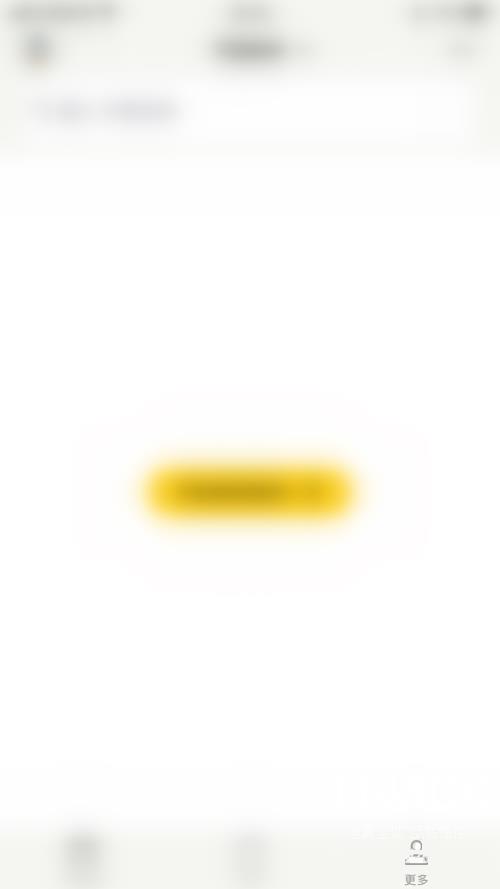
2、然后在更多设置界面点击左上角的“方块”图标打开更多页管理界面。
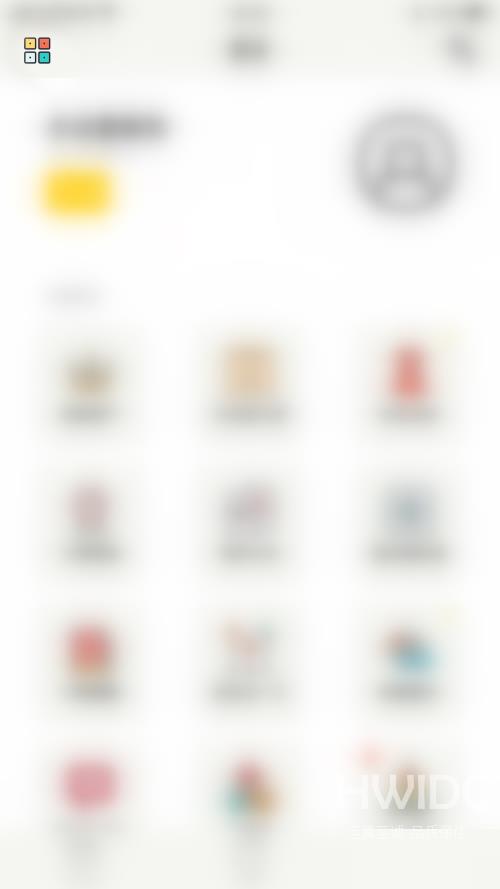
3、接着在更多页管理界面点击“习惯库”后面的圆点。
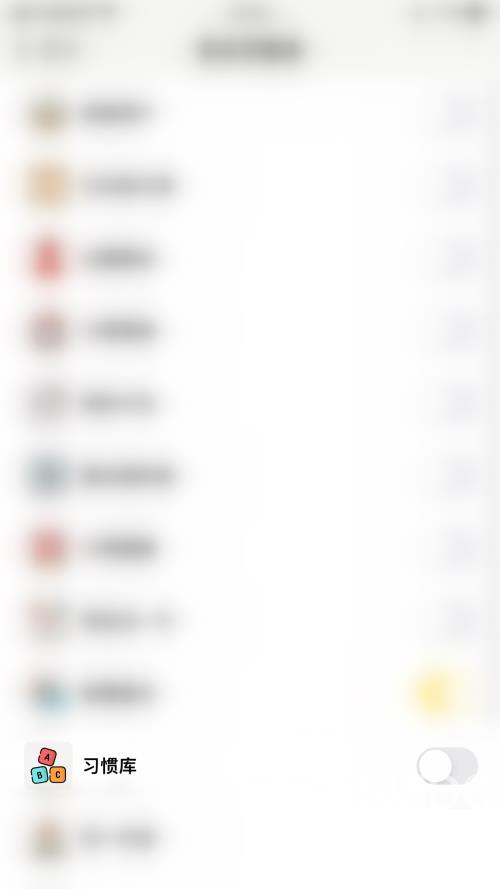
4、最后“习惯库”后面的圆点变为黄色即表示开启小日常习惯库成功。
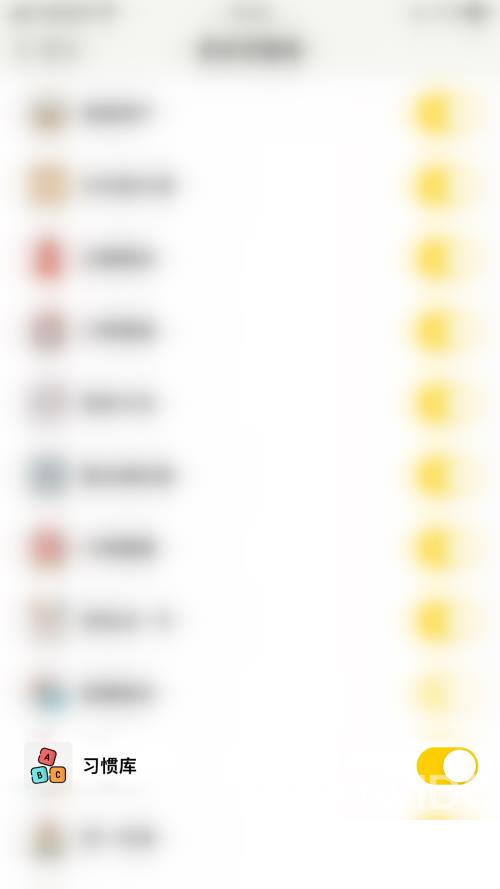
以上这篇文章就是小日常开启习惯库教程,更多教程尽在海外IDC网。
【文章原创作者:美国站群多ip服务器 http://www.558idc.com/mgzq.html欢迎留下您的宝贵建议】